oppo 手机怎么读取 u 盘?
PO手机读取U盘的方法主要依赖于其OTG(On-The-Go)功能,该功能允许手机直接访问U盘等USB设备,以下是详细的步骤和注意事项:
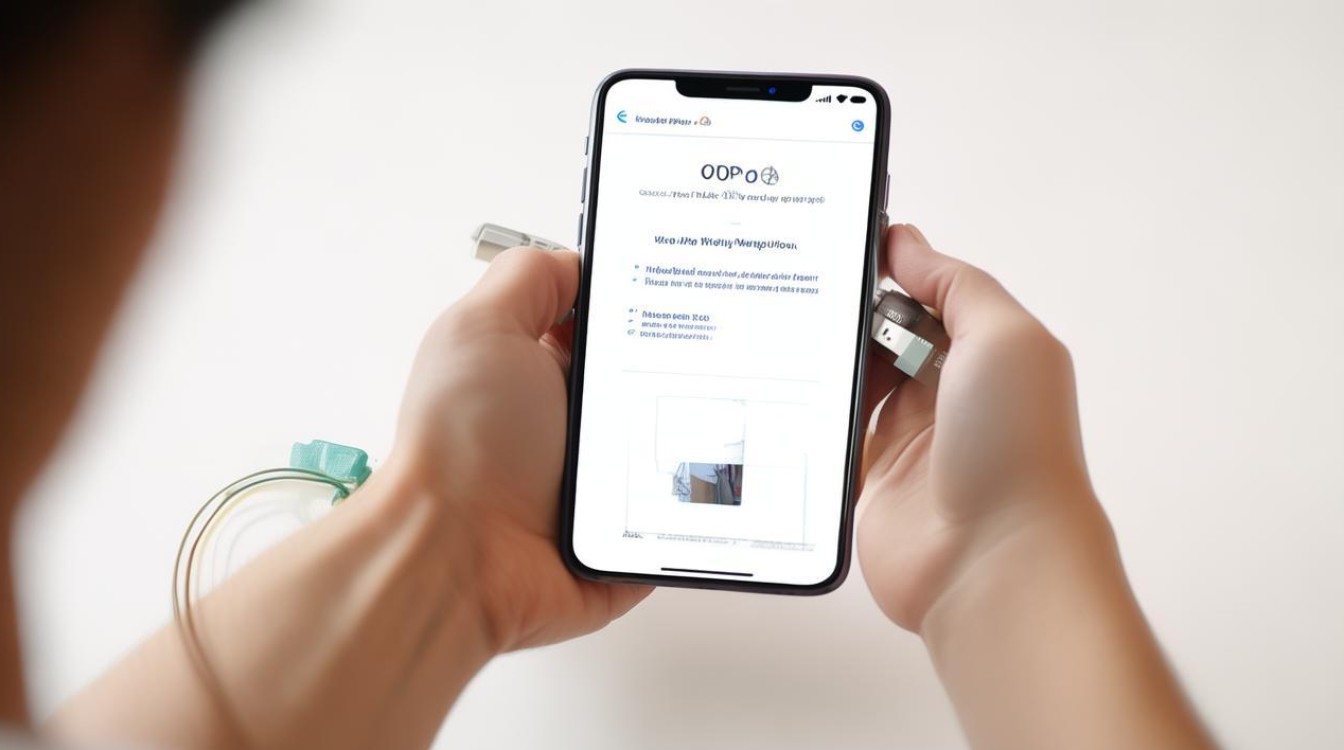
确认手机支持OTG功能
需要确认你的OPPO手机是否支持OTG功能,大多数新款OPPO手机都具备这一功能,但具体还需根据手机型号和系统版本来判断,如果手机不支持OTG功能,则无法直接连接U盘。
准备工具
- OTG线或OTG适配器:根据你的OPPO手机接口类型(如Type-C)和U盘接口类型,选择合适的OTG线或OTG适配器,如果U盘是Type-C接口,可能不需要额外的适配器;否则,需要购买一个Type-C到USB的OTG适配器。
- U盘:确保U盘内存储了你需要读取的文件,并且U盘本身没有损坏。
操作步骤
- 连接OTG线和U盘:将OTG线的一端连接到OPPO手机的充电口或数据接口上,另一端连接到U盘,如果使用的是OTG适配器,先将U盘插入适配器,再将适配器插入手机。
- 打开OTG功能:连接成功后,打开手机上的“设置”应用,在设置中找到“其他设置”选项(不同系统版本可能略有不同,如ColorOS 13及以上版本可直接在“设置”中找到“OTG连接”),点击进入后找到“OTG连接”选项,并打开它。
- 访问U盘内容:返回手机桌面,找到“文件管理”或“文件”应用,点击进入后就可以浏览U盘中的文件了,你可以像操作手机内置存储一样,对U盘里的文件进行复制、剪切、粘贴等操作。
常见问题及解决方法
| 问题 | 解决方法 |
|---|---|
| 插入U盘后无反应 | 检查OTG线是否完好,连接是否紧密;确认手机支持OTG功能;尝试重启手机和重新连接 |
| 无法识别U盘 | 尝试格式化U盘(注意备份数据);更换一个U盘试试;检查手机系统是否需要更新 |
| 无法读取特定格式文件 | 尝试使用其他应用打开或转换文件格式;安装特定的办公软件以打开办公文档 |
注意事项
- 电量充足:使用OTG功能时,请确保手机有足够的电量,避免因耗电量增加导致手机快速关机。
- 避免同时连接多个USB设备:当U盘连接手机时,避免同时连接其他USB设备,以防电流分配不均导致手机无法正常工作或损坏手机。
- 防水防潮:避免让水或其他液体溅到连接接口上以避免发生短路的情况。
- 安全移除U盘:在文件传输完成后,记得在手机上安全移除U盘,在“文件管理”中,找到U盘选项,然后长按它,选择“弹出”或“卸载”选项,等待U盘安全移除后再拔出。
相关问答FAQs
-
Q:所有OPPO手机都支持OTG功能吗? A:不是所有OPPO手机都支持OTG功能,大多数新款OPPO手机具备这一功能,但具体还需根据手机型号和系统版本来判断,如果手机不支持OTG功能,则无法直接连接U盘。
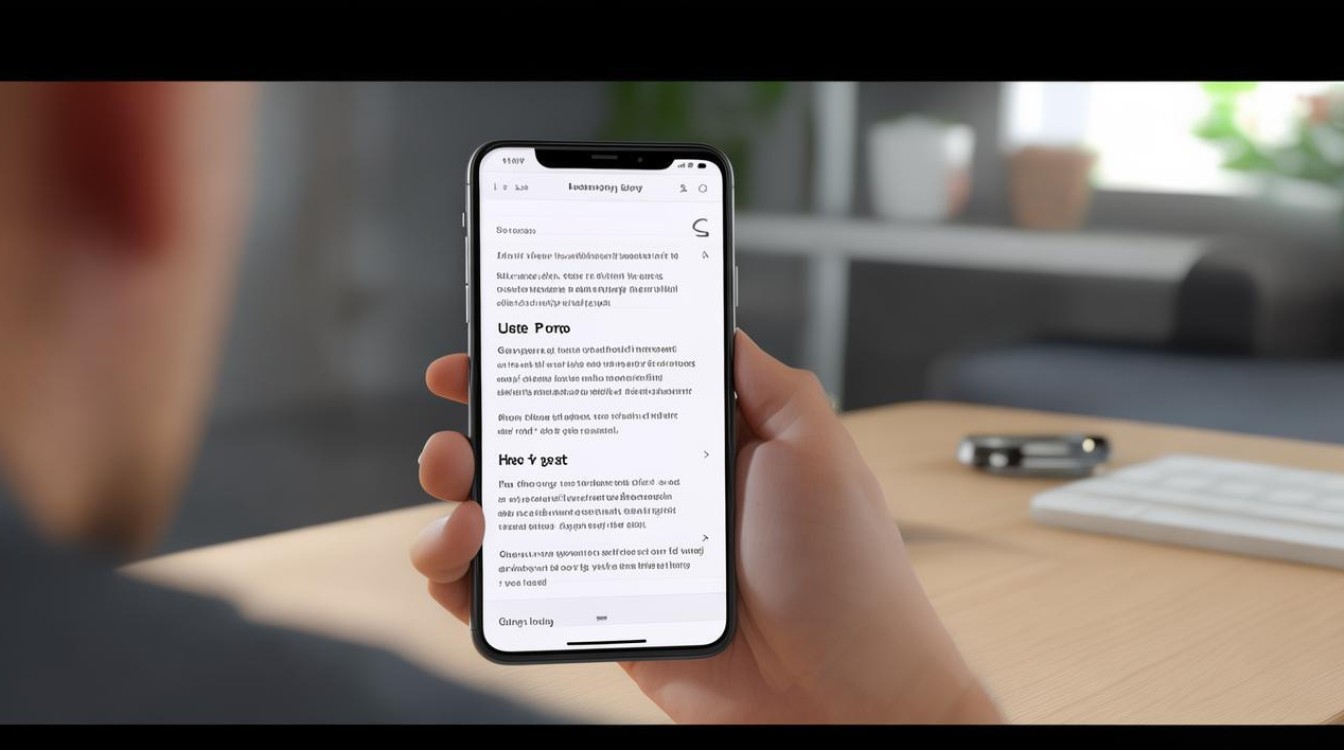
-
Q:使用OTG功能连接U盘后,手机无法识别怎么办? A:如果手机无法识别通过OTG功能连接的U盘,可以尝试以下方法:检查OTG线和U盘是否完好且连接紧密;确认手机支持OTG功能并已开启;尝试重启手机和重新连接;如果问题依旧存在,可能是U盘本身存在问题或
版权声明:本文由环云手机汇 - 聚焦全球新机与行业动态!发布,如需转载请注明出处。












 冀ICP备2021017634号-5
冀ICP备2021017634号-5
 冀公网安备13062802000102号
冀公网安备13062802000102号